在哪里查看win10声卡驱动版本 win10查看声卡驱动版本的详细教程
更新时间:2022-04-11 11:35:00作者:mei
无论笔记本电脑还是台式电脑都必须安装声卡驱动,不然电脑就没有声音了。一般电脑安装声卡驱动不会注意看版本,不清楚自己到底安装什么版本的声卡驱动,其实我们可以进入设备管理器查看声卡驱动版本,今天以win10专业版系统为例,给大家分享具体查看方法。
具体方法如下:
1、按下“win+r”打开运行,输入 devmgmt.msc。
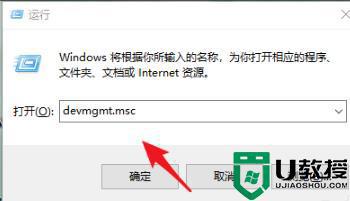
2、随后即可进入“设备管理器”。

3、进入设备管理器后点击“声音、视频和游戏控制器”。
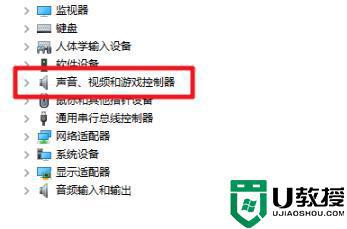
4、右击选择自己的声卡驱动,点击“属性”。
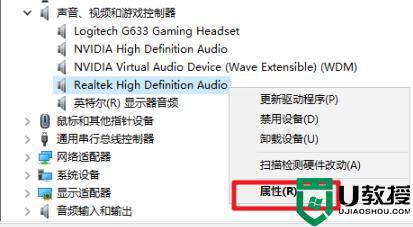
5、点击属性中的“驱动程序”,即可查看驱动的版本。
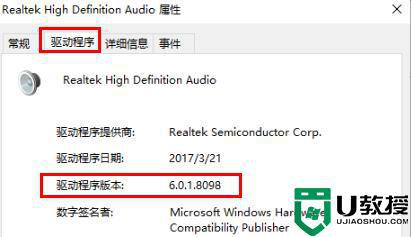
进入设备管理器就可以查看win10电脑声卡驱动版本,是不是很简单,感兴趣的小伙伴一起来操作试试。
在哪里查看win10声卡驱动版本 win10查看声卡驱动版本的详细教程相关教程
- win10显卡驱动版本在哪里看 超详细查看win10显卡驱动版本的方法
- win10显卡驱动信息怎么看 查询win10显卡驱动的详细步骤
- 声卡驱动在哪里w10 教你打开win10声卡驱动的方法
- win10声卡驱动在哪卸载 分享卸载win10声卡驱动的方法
- win10NVIDIA驱动程序版本在哪查看 win10查看NVIDIA驱动程序版本的方法
- win10怎样检查驱动程序版本 教你查看win10驱动程序版本的方法
- win10怎么安装声卡驱动程序 win10系统声卡驱动安装步骤
- windows10声音驱动在哪里看
- window10声卡驱动怎么重装 win10声卡驱动卸载重装的方法
- 显卡配置在哪里看win10 快速查看win10显卡配置的方法
- Win11如何替换dll文件 Win11替换dll文件的方法 系统之家
- Win10系统播放器无法正常运行怎么办 系统之家
- 李斌 蔚来手机进展顺利 一年内要换手机的用户可以等等 系统之家
- 数据显示特斯拉Cybertruck电动皮卡已预订超过160万辆 系统之家
- 小米智能生态新品预热 包括小米首款高性能桌面生产力产品 系统之家
- 微软建议索尼让第一方游戏首发加入 PS Plus 订阅库 从而与 XGP 竞争 系统之家
热门推荐
win10系统教程推荐
- 1 window10投屏步骤 windows10电脑如何投屏
- 2 Win10声音调节不了为什么 Win10无法调节声音的解决方案
- 3 怎样取消win10电脑开机密码 win10取消开机密码的方法步骤
- 4 win10关闭通知弹窗设置方法 win10怎么关闭弹窗通知
- 5 重装win10系统usb失灵怎么办 win10系统重装后usb失灵修复方法
- 6 win10免驱无线网卡无法识别怎么办 win10无法识别无线网卡免驱版处理方法
- 7 修复win10系统蓝屏提示system service exception错误方法
- 8 win10未分配磁盘合并设置方法 win10怎么把两个未分配磁盘合并
- 9 如何提高cf的fps值win10 win10 cf的fps低怎么办
- 10 win10锁屏不显示时间怎么办 win10锁屏没有显示时间处理方法

